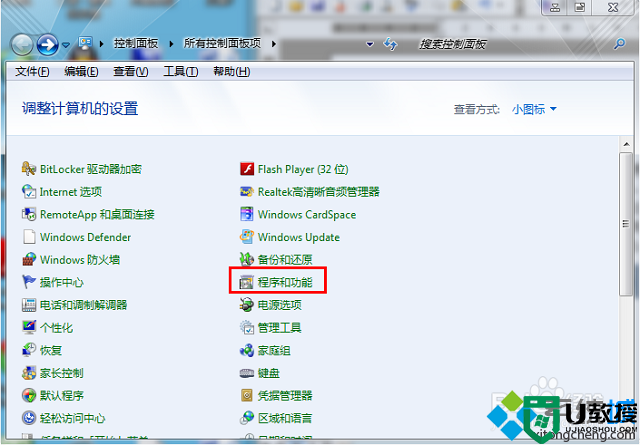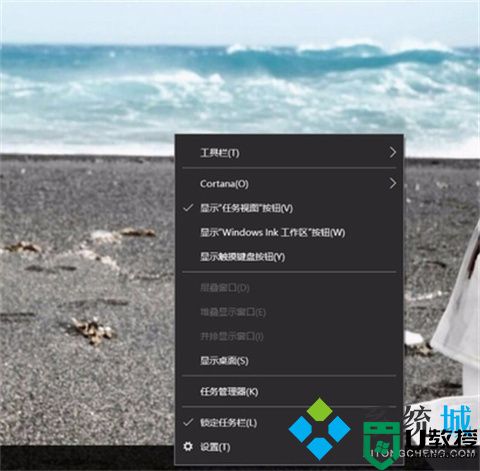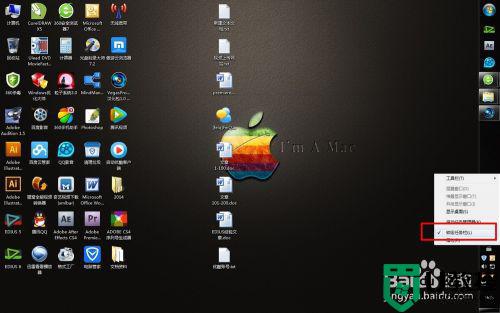电脑工具栏在左边如何移到下边 电脑工具栏在左边移到下边的操作方法
时间:2024-02-20作者:bianji
最近我看到有些用户反映自己在使用win10的时候,出现了工具栏突然移动到了左边的问题,使用起来非常的不喜欢,之前都是在下边的,因此想要将它移回下面,但是不知道电脑工具栏在左边如何移到下边,下面就给大家带来了具体的操作方法,赶紧来了解下吧。

工具/原料
系统版本:windows10系统
品牌型号:联想拯救者
电脑工具栏在左边如何移到下边
方法一:
1、首先右键左边的菜单栏空白处,取消“锁定任务栏”;
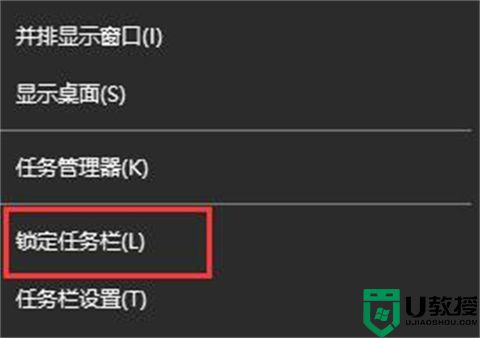
2、取消之后,左键按住菜单栏空白处,将它拖动到屏幕下方就可以了。
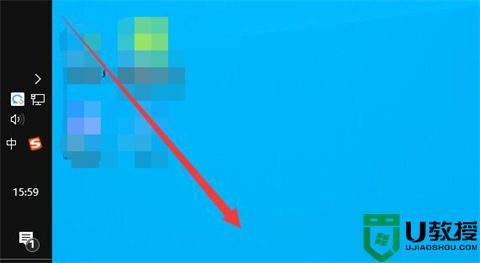
方法二:
1、也可以右键点击菜单栏空白处,打开“任务栏设置”;
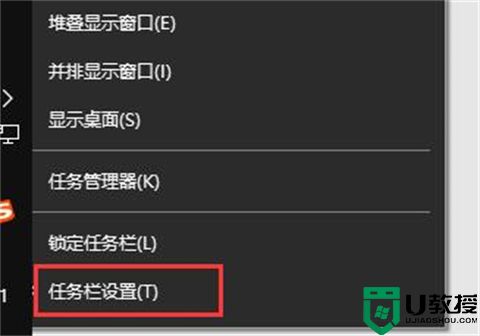
2、然后在任务栏在屏幕上的位置中,更改为“底部”即可。
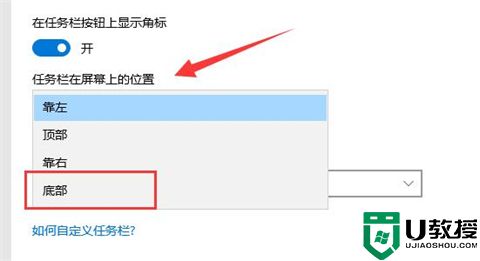
总结:
1、首先右键左边的菜单栏空白处,取消“锁定任务栏”;
2、取消之后,左键按住菜单栏空白处,将它拖动到屏幕下方就可以了。
以上的全部内容就是系统城给大家提供的电脑工具栏在左边如何移到下边的具体操作方法介绍啦~希望对大家有帮助,还有更多相关内容敬请关注本站,系统城感谢您的阅读!